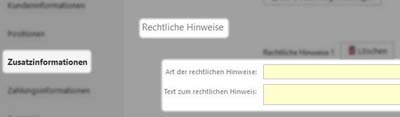Hier noch ein paar zusätzliche Informationen, die für Sie nützlich sein könnten:
Durch Klick auf die Felder "Zu-/Abschlag hinzufügen" und "Rechtliche Hinweise hinzufügen" öffnen sich zusätzliche Eingabefelder:
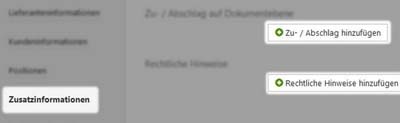
Die Zu- und Abschläge auf Dokumentenebene beziehen sich auf alle Positionen dieser Rechnung. Folgende Felder sind hierbei Pflichtfelder:
• Beschreibungscode: Wählen Sie hier die Art des Zu- oder Abschlages
• Betrag: Legen Sie hier die Höhe des Zu- oder Abschlages fest
Zu- und Abschläge für einzelne Positionen tragen Sie im Rechnungsabschnitt Positionen ein.
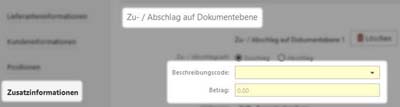
In den Rechtlichen Hinweisen sind folgende Felder als Pflichtfelder zu befüllen:
• Art der rechtlichen Hinweise: Wählen Sie eine der drei Arten von rechtlichen Hinweisen. Fahren Sie mit der Maus über das Feld, um weitere Informationen zu den Arten zu erhalten.
• Text zum rechtlichen Hinweis: Tragen Sie hier Informationen auf Basis der rechtlichen Anforderungen ein